На WWDC ’20 Apple потрясла мир и официально объявила о переходе от Intel. Об этом ходили слухи в течение многих лет, но наконец настало время для компании начать использовать собственный процессор в Mac. Известный как M1, он открывает новую волну мощности, скорости и эффективности, в которые нужно убедиться, чтобы поверить в это.
Это не первое родео Apple с таким переходом, поскольку компания прошла через нечто подобное, когда перешла с PowerPC на Intel. Однако времена изменились, и наверняка возникнут опасения по поводу того, действительно ли будет работать то приложение, которое вы используете каждый день. К счастью, Apple с чипом M1, есть также Rosetta 2, чтобы помочь в переходе.
Что такое Розетта 2?
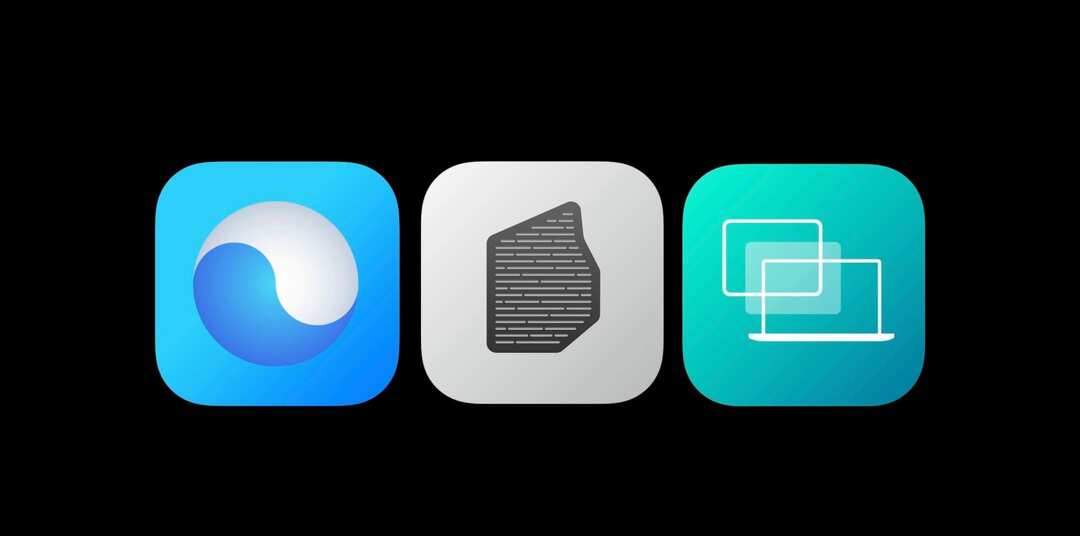
Даже не включая возможность запускать приложения для iOS и iPadOS, Apple хотела убедиться, что пользователи ничего не пропустят. На компьютерах Mac Apple M1 установлено программное обеспечение, которое гарантирует, что вы сможете запускать все те же приложения, что и компьютеры Mac с процессором Intel. Rosetta 2 стоит у руля и по сути является эмулятором, который берет эти «старые» приложения, основанные на архитектуре Intel, и делает их совместимыми с новым чипом M1.
Вот как Apple описывает Розетту:
«Rosetta 2 работает в фоновом режиме, когда вы используете приложение, созданное только для компьютеров Mac с процессором Intel. Он автоматически переводит приложение для использования с кремнием Apple. В большинстве случаев вы не заметите никакой разницы в производительности приложения, которому требуется Rosetta ».
Каждый раз, когда загружается приложение, не разработанное специально для чипа Apple M1, вам будет предлагаться macOS. В приглашении указано, что вам нужно будет установить Rosetta, и вас спросят, хотите ли вы установить ее сейчас.
Затем приложение будет работать так, как вы ожидали. Однако производительность может немного отставать по сравнению с приложением, оптимизированным для набора микросхем M1.
Использует ли мой Mac приложение, оптимизированное для M1?
Итак, есть несколько причин, по которым вы захотите узнать, использует ли приложение Rosetta 2 или оптимизировано для M1. Во время основного заявления Apple заявила, что чип M1 может обеспечить в 3,5 раза большую производительность. Говорят, что производительность графического процессора в шесть раз выше, а время автономной работы в два раза лучше, чем у чипов Intel.
В некоторых реальные тесты, MacBook Air превзошел самый последний Intel MacBook Pro с довольно значительным отрывом. Итак, когда вы смотрите на приложение, использующее Intel или Apple Silicon, все решает производительность и эффективность.
Как проверить универсальное приложение
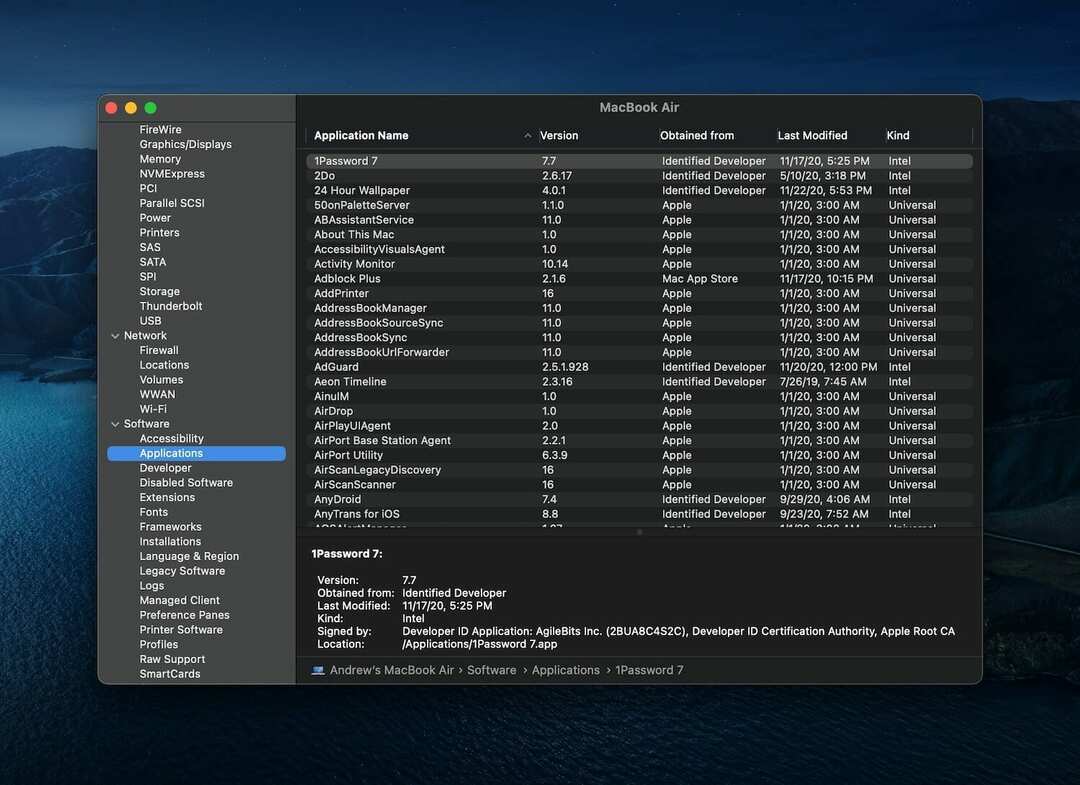
Если вы хотите убедиться, что установленные приложения являются «универсальными», есть несколько способов сделать это. Универсальные приложения - это способ Apple для разработчиков заявить, будут ли их приложения работать с наборами микросхем M1 и Intel. Вот как вы можете проверить, являются ли ваши приложения универсальными.
- Щелкните логотип Apple в верхнем левом углу строки меню.
- Выбирать Об этом Mac.
- Нажмите Обзор в верхней панели.
- Нажмите на Системный отчет…
- На боковой панели системного отчета выберите Приложения.
- В главном интерфейсе посмотрите под Добрый категория.
Если ваше приложение оптимизировано для чипа M1, оно будет читаться как Универсальный. Если приложение еще не было обновлено с поддержкой M1, оно будет отображаться как Intel. Некоторые приложения будут отображаться как Другой, но мы обнаружили, что некоторые системные приложения можно отнести к таковым. Если вы выбрали приложение только для iOS, оно будет отображаться как iOS под Добрый категория.
Для тех, у кого есть Setapp установлен, список может быть немного шире, чем вы ожидали. Эти приложения фактически не устанавливаются, но вместо этого доступны для мгновенного открытия приложения Setapp, если вы хотите их загрузить.
Используйте сторонний инструмент для проверки своих приложений
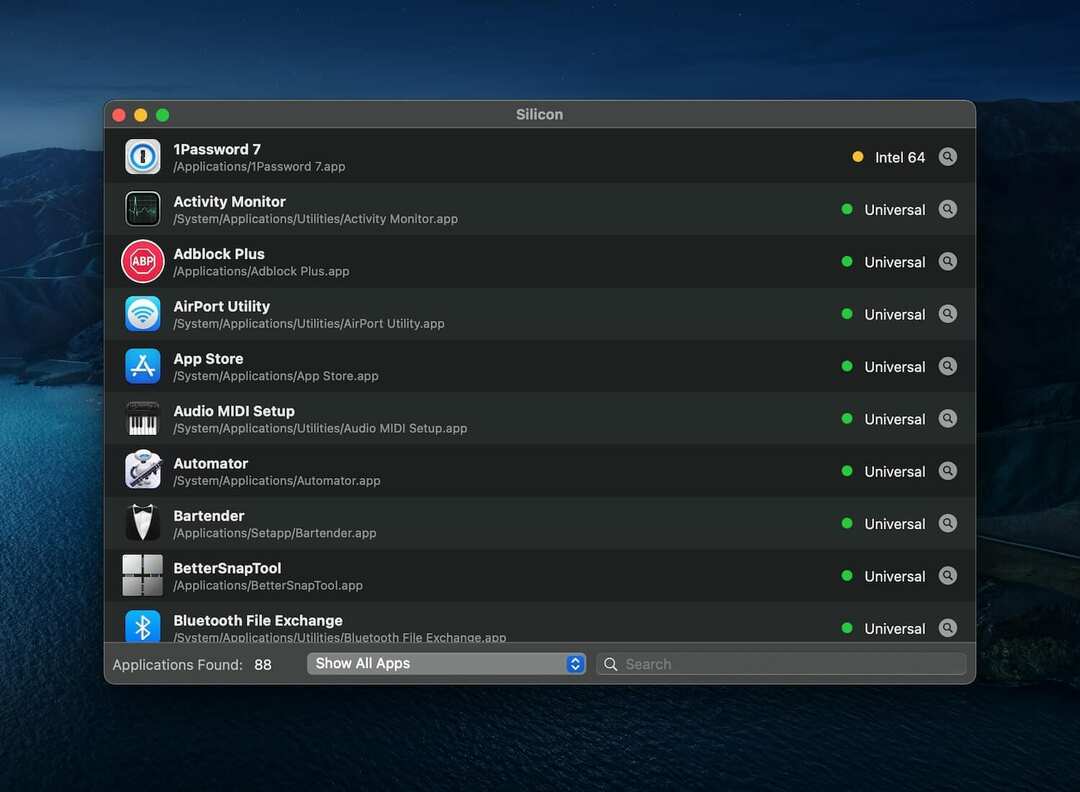
Мы уже подробно рассказали, как установить приложения iOS на Mac с поддержкой M1, даже если приложение недоступно в App Store. Это делается с помощью программного обеспечения от iMazing. Недавно компания запустила новый бесплатный инструмент под названием Кремний.
Silicon сканирует приложения, установленные на вашем Mac, и определяет, предлагают ли они встроенную поддержку Apple Silicon или нет. Приложение можно загрузить бесплатно, и он покажет весь список установленных приложений. Затем вы можете отфильтровать представление, чтобы видеть только приложения на базе Intel (работающие под управлением Rosetta 2) или приложения, разработанные для Apple Silicon.